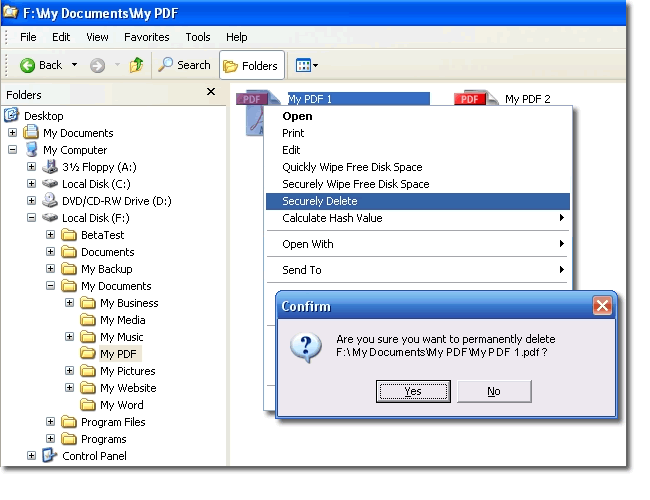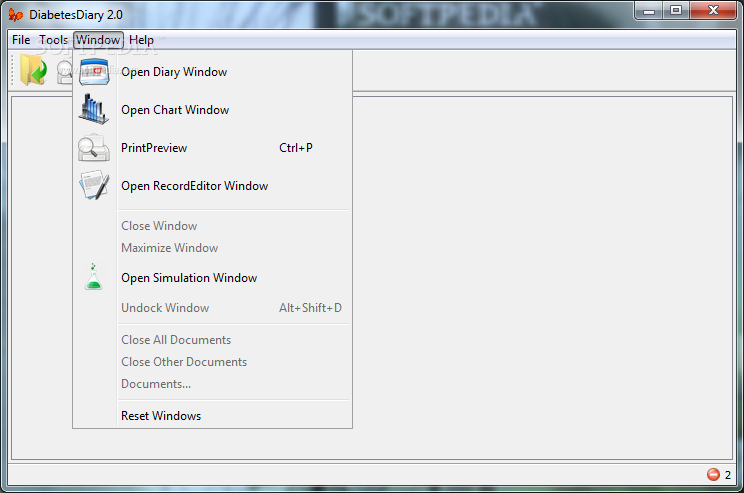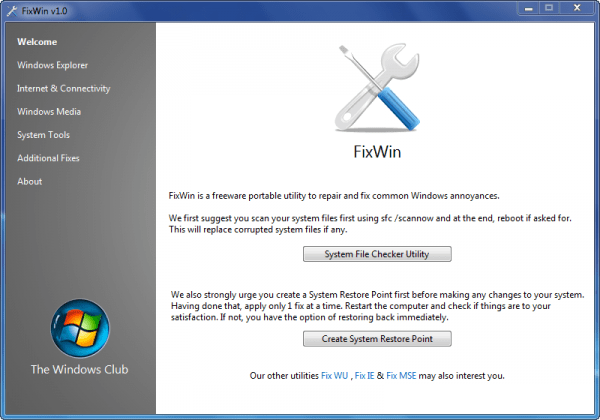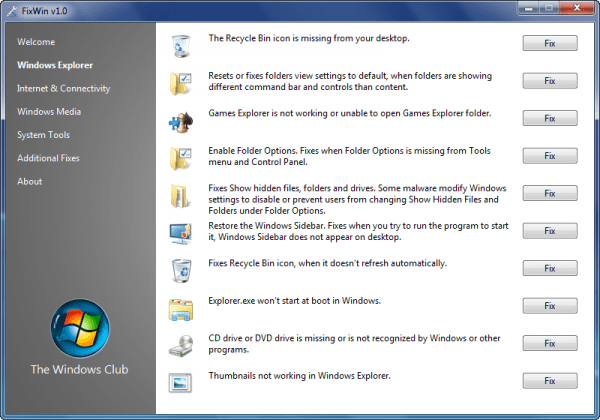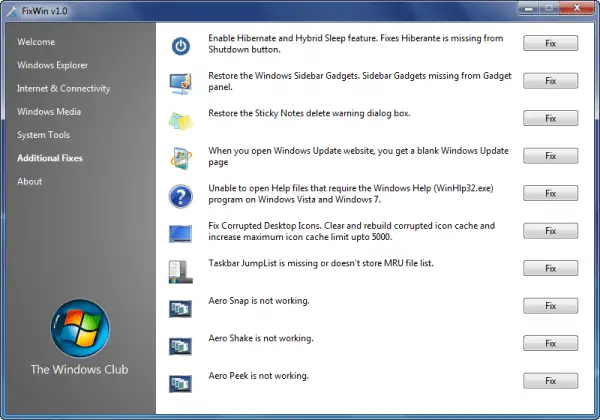Con il passare del tempo e con l'uso del PC si accumulano dei file spazzatura, per questa ragione è bene ogni tanto fare una pulizia soprattutto sulla parizione/disco che ospita il sistema operativo, in questo caso Windows Seven.
Possiamo richiamare Pulizia disco dalla scheda generale della finestra proprietà oppure da Start.
Selezionare dal menu a discesa l'unità sulla quale effettuare la pulizia ad esempio C:\
Al termine di questa fase vedrete i file da eliminare selezionati per categorie ad esempio:
Programmi scaricati
File temporanei Internet
Pagine web non in linea
File di novità sui giochi
File di statistiche sui giochi
etc etc.
Leggendo dobbiamo esaminare le varie categorie e decidere a quali mettere il check perchè siano eliminate.
A punto click su OK per iniziare l'operazione che avviene attraverso varie fasi tutte visibili fino al termine:
Importante:
Rispetto ai sistemi operativi precedenti l'utilità di pulizia ha la possibilità di ampliare la lista dei files cancellabili operando in questo modo:
Click destro sull'eseguibile prompt dei comadi/esegui come ammnistratore e digitate:
%SystemRoot%\System32\Cmd.exe /c Cleanmgr /sageset:65535 & Cleanmgr /sagerun:65535
premendo invio vedrete una lista molto allungate rispetto alla precedente ed anche in questo caso dovrete scegliere a quali caselle mettere il check perchè i files corrispondenti siano eliminati le immagini che ho messo sono significative in proposito.
Anche in questo caso premendo invio sia avvierà per fasi la pulizia cosi come l'avrete programmata in precedenzaamite le scelte personali.
lunedì 30 aprile 2012
LA PULIZIA DEL DISCO IN WINDOWS 7
Con il passare del tempo e con l'uso del PC si accumulano dei file spazzatura, per questa ragione è bene ogni tanto fare una pulizia soprattutto sulla parizione/disco che ospita il sistema operativo, in questo caso Windows Seven.
Possiamo richiamare Pulizia disco dalla scheda generale della finestra proprietà oppure da Start.
Selezionare dal menu a discesa l'unità sulla quale effettuare la pulizia ad esempio C:\
Al termine di questa fase vedrete i file da eliminare selezionati per categorie ad esempio:
Programmi scaricati
File temporanei Internet
Pagine web non in linea
File di novità sui giochi
File di statistiche sui giochi
etc etc.
Leggendo dobbiamo esaminare le varie categorie e decidere a quali mettere il check perchè siano eliminate.
A punto click su OK per iniziare l'operazione che avviene attraverso varie fasi tutte visibili fino al termine:
Importante:
Rispetto ai sistemi operativi precedenti l'utilità di pulizia ha la possibilità di ampliare la lista dei files cancellabili operando in questo modo:
Click destro sull'eseguibile prompt dei comadi/esegui come ammnistratore e digitate:
%SystemRoot%\System32\Cmd.exe /c Cleanmgr /sageset:65535 & Cleanmgr /sagerun:65535
premendo invio vedrete una lista molto allungate rispetto alla precedente ed anche in questo caso dovrete scegliere a quali caselle mettere il check perchè i files corrispondenti siano eliminati le immagini che ho messo sono significative in proposito.
Anche in questo caso premendo invio sia avvierà per fasi la pulizia cosi come l'avrete programmata in precedenzaamite le scelte personali.
Possiamo richiamare Pulizia disco dalla scheda generale della finestra proprietà oppure da Start.
Selezionare dal menu a discesa l'unità sulla quale effettuare la pulizia ad esempio C:\
Al termine di questa fase vedrete i file da eliminare selezionati per categorie ad esempio:
Programmi scaricati
File temporanei Internet
Pagine web non in linea
File di novità sui giochi
File di statistiche sui giochi
etc etc.
Leggendo dobbiamo esaminare le varie categorie e decidere a quali mettere il check perchè siano eliminate.
A punto click su OK per iniziare l'operazione che avviene attraverso varie fasi tutte visibili fino al termine:
Importante:
Rispetto ai sistemi operativi precedenti l'utilità di pulizia ha la possibilità di ampliare la lista dei files cancellabili operando in questo modo:
Click destro sull'eseguibile prompt dei comadi/esegui come ammnistratore e digitate:
%SystemRoot%\System32\Cmd.exe /c Cleanmgr /sageset:65535 & Cleanmgr /sagerun:65535
premendo invio vedrete una lista molto allungate rispetto alla precedente ed anche in questo caso dovrete scegliere a quali caselle mettere il check perchè i files corrispondenti siano eliminati le immagini che ho messo sono significative in proposito.
Anche in questo caso premendo invio sia avvierà per fasi la pulizia cosi come l'avrete programmata in precedenzaamite le scelte personali.
domenica 29 aprile 2012
DISCO DI RIPRISTINO WINDOWS 7 PER CHI NON POSSIEDE IL DVD D'INSTALLAZIONE
Tutti i più grandi assemblatori, da HP a Dell, da Acer a Toshiba, non allegano una copia fisica del sistema operativo Microsoft, limitandosi il più delle volte a creare nel disco fisso una partizione dedicata al ripristino del sistema, che potrà servire per reinstallare, come all'inizio il sistema operativo.
Per i meno esperti e proprio per favorire questi utilizzatori che Microsoft ha pensato di creare un tool in grado di creare dei Recovery Disc, come supporto otticio di ripristino del Sistema Operativo.
Questa utility non genera un disco in grado di installare o reinstallare Windows 7, ma si limita ad offrire gli strumenti necessari all’intervento in caso di un pessimo funzionamento del sistema operativo stesso, in questo caso Windows Seven.
NeoSmart, inoltre, permette di procedere direttamente al download delle immagini ISO dei dischi in questione, che saranno masterizzate masterizzare su CD.
Recovery disc
Per i meno esperti e proprio per favorire questi utilizzatori che Microsoft ha pensato di creare un tool in grado di creare dei Recovery Disc, come supporto otticio di ripristino del Sistema Operativo.
Questa utility non genera un disco in grado di installare o reinstallare Windows 7, ma si limita ad offrire gli strumenti necessari all’intervento in caso di un pessimo funzionamento del sistema operativo stesso, in questo caso Windows Seven.
NeoSmart, inoltre, permette di procedere direttamente al download delle immagini ISO dei dischi in questione, che saranno masterizzate masterizzare su CD.
Recovery disc
DISCO DI RIPRISTINO WINDOWS 7 PER CHI NON POSSIEDE IL DVD D'INSTALLAZIONE
Tutti i più grandi assemblatori, da HP a Dell, da Acer a Toshiba, non allegano una copia fisica del sistema operativo Microsoft, limitandosi il più delle volte a creare nel disco fisso una partizione dedicata al ripristino del sistema, che potrà servire per reinstallare, come all'inizio il sistema operativo.
Per i meno esperti e proprio per favorire questi utilizzatori che Microsoft ha pensato di creare un tool in grado di creare dei Recovery Disc, come supporto otticio di ripristino del Sistema Operativo.
Questa utility non genera un disco in grado di installare o reinstallare Windows 7, ma si limita ad offrire gli strumenti necessari all’intervento in caso di un pessimo funzionamento del sistema operativo stesso, in questo caso Windows Seven.
NeoSmart, inoltre, permette di procedere direttamente al download delle immagini ISO dei dischi in questione, che saranno masterizzate masterizzare su CD.
Recovery disc
Per i meno esperti e proprio per favorire questi utilizzatori che Microsoft ha pensato di creare un tool in grado di creare dei Recovery Disc, come supporto otticio di ripristino del Sistema Operativo.
Questa utility non genera un disco in grado di installare o reinstallare Windows 7, ma si limita ad offrire gli strumenti necessari all’intervento in caso di un pessimo funzionamento del sistema operativo stesso, in questo caso Windows Seven.
NeoSmart, inoltre, permette di procedere direttamente al download delle immagini ISO dei dischi in questione, che saranno masterizzate masterizzare su CD.
Recovery disc
CREARE UN PUNTO DI RIPRISTINO IN WINDOWS 7
Un punto di ripristino può essere utilizzato per ripristinare le condizioni precedenti di tutti i file del sistema operativo.
I punti di ripristino vengono creati automaticamente da Ripristino configurazione di sistema ogni settimana e quando Ripristino configurazione di sistema rileva l'inizio di una modifica al computer, ad esempio l'installazione di un programma o di un driver.
È possibile utilizzare anche i backup delle immagini di sistema archiviati in un disco rigido come i punti di ripristino creati dalla protezione del sistema.
Anche se i backup delle immagini di sistema contengono sia i file di sistema che dati personali, i file di dati non saranno modificati da Ripristino configurazione di sistema.
È possibile creare un punto di ripristino manualmente in qualsiasi momento facendo quanto segue:
Per creare un punto di ripristino
1. Fare click destro su Computer sul desktop di Windows 7.
2. Nel riquadro sinistro fare clic su Protezione sistema. Autorizzazioni di amministratore necessarie.
3. Selezionare la scheda Protezione sistema e quindi fare clic su Crea.
4. Nella finestra di dialogo Protezione sistema digitare una descrizione e quindi fare clic su Crea.
I punti di ripristino vengono creati automaticamente da Ripristino configurazione di sistema ogni settimana e quando Ripristino configurazione di sistema rileva l'inizio di una modifica al computer, ad esempio l'installazione di un programma o di un driver.
È possibile utilizzare anche i backup delle immagini di sistema archiviati in un disco rigido come i punti di ripristino creati dalla protezione del sistema.
Anche se i backup delle immagini di sistema contengono sia i file di sistema che dati personali, i file di dati non saranno modificati da Ripristino configurazione di sistema.
È possibile creare un punto di ripristino manualmente in qualsiasi momento facendo quanto segue:
Per creare un punto di ripristino
1. Fare click destro su Computer sul desktop di Windows 7.
2. Nel riquadro sinistro fare clic su Protezione sistema. Autorizzazioni di amministratore necessarie.
3. Selezionare la scheda Protezione sistema e quindi fare clic su Crea.
4. Nella finestra di dialogo Protezione sistema digitare una descrizione e quindi fare clic su Crea.
CREARE UN PUNTO DI RIPRISTINO IN WINDOWS 7
Un punto di ripristino può essere utilizzato per ripristinare le condizioni precedenti di tutti i file del sistema operativo.
I punti di ripristino vengono creati automaticamente da Ripristino configurazione di sistema ogni settimana e quando Ripristino configurazione di sistema rileva l'inizio di una modifica al computer, ad esempio l'installazione di un programma o di un driver.
È possibile utilizzare anche i backup delle immagini di sistema archiviati in un disco rigido come i punti di ripristino creati dalla protezione del sistema.
Anche se i backup delle immagini di sistema contengono sia i file di sistema che dati personali, i file di dati non saranno modificati da Ripristino configurazione di sistema.
È possibile creare un punto di ripristino manualmente in qualsiasi momento facendo quanto segue:
Per creare un punto di ripristino
1. Fare click destro su Computer sul desktop di Windows 7.
2. Nel riquadro sinistro fare clic su Protezione sistema. Autorizzazioni di amministratore necessarie.
3. Selezionare la scheda Protezione sistema e quindi fare clic su Crea.
4. Nella finestra di dialogo Protezione sistema digitare una descrizione e quindi fare clic su Crea.
I punti di ripristino vengono creati automaticamente da Ripristino configurazione di sistema ogni settimana e quando Ripristino configurazione di sistema rileva l'inizio di una modifica al computer, ad esempio l'installazione di un programma o di un driver.
È possibile utilizzare anche i backup delle immagini di sistema archiviati in un disco rigido come i punti di ripristino creati dalla protezione del sistema.
Anche se i backup delle immagini di sistema contengono sia i file di sistema che dati personali, i file di dati non saranno modificati da Ripristino configurazione di sistema.
È possibile creare un punto di ripristino manualmente in qualsiasi momento facendo quanto segue:
Per creare un punto di ripristino
1. Fare click destro su Computer sul desktop di Windows 7.
2. Nel riquadro sinistro fare clic su Protezione sistema. Autorizzazioni di amministratore necessarie.
3. Selezionare la scheda Protezione sistema e quindi fare clic su Crea.
4. Nella finestra di dialogo Protezione sistema digitare una descrizione e quindi fare clic su Crea.
giovedì 26 aprile 2012
ELIMINARE DEFINITIVAMENTE UN FILE DAL DISCO FISSO TRAMITE IL MENU CONTESTUALE
Come tutti sanno, almeno per quelli che da un pò di tempo usano la rete, un file non viene mai rimosso completamente, risultando quindi, recuperabile mediante l’utilizzo di specifici programmi appositamente adibiti a tale fine.
Questa è un problematica senza significato fino a che il pc viene usato dalla stessa persona, tuttavia, nel caso in cui il PC finisca sotto le mani di altri utenti allora dobbiamo preoccuparci ed evitare che dati ed informazioni importanti per noi o dati sensibili, risultino nuovamente e facilmente reperibili, allora è il caso di preoccuparsi per poter effettuare una cancellazione definitiva che renda i nostri dati irrecuperabili per altri.
Deleteonclick è un software gratuito e totalmentr compatibile co i sistemi operativi Windows che, consente di eliminare in modo definitivo i propri file dal PC rendendoli irrecuperabili.
Il tutto agendo direttamente dal menu contestuale del sistema, mostrando inoltre un messaggio informativo per l’utente per evitare l’esecuzione di operazioni non volute.
Eliminare uno specifico file con DeleteOnClick sarà molto facile: dopo aver selezionato quel dato file cliccando su di esso con il tasto destro del mouse e scegliere poi la voce Securely Delete dal menu di contesto. ( vedi immagine allegata)
Il programmino consente l’eliminazione di qualsiasi tipo di file, inclusi NTFS compressi e crittografati, purchè non impegnati da qualche programma attivo.
*********************************************************
What DeleteOnClick can do
Any file can be securely deleted, except files that are being used by other programs.
Follows the U.S. DOD 5220.22-M secure file deletion standard.
Completely deletes files in one click.
Compatible with both Windows XP and Vista.
Files deleted using DeleteOnClick are permanently erased and can never be recovered.
Delete files on any physical drive visible by Windows.
DeleteOnClick
Questa è un problematica senza significato fino a che il pc viene usato dalla stessa persona, tuttavia, nel caso in cui il PC finisca sotto le mani di altri utenti allora dobbiamo preoccuparci ed evitare che dati ed informazioni importanti per noi o dati sensibili, risultino nuovamente e facilmente reperibili, allora è il caso di preoccuparsi per poter effettuare una cancellazione definitiva che renda i nostri dati irrecuperabili per altri.
Deleteonclick è un software gratuito e totalmentr compatibile co i sistemi operativi Windows che, consente di eliminare in modo definitivo i propri file dal PC rendendoli irrecuperabili.
Il tutto agendo direttamente dal menu contestuale del sistema, mostrando inoltre un messaggio informativo per l’utente per evitare l’esecuzione di operazioni non volute.
Eliminare uno specifico file con DeleteOnClick sarà molto facile: dopo aver selezionato quel dato file cliccando su di esso con il tasto destro del mouse e scegliere poi la voce Securely Delete dal menu di contesto. ( vedi immagine allegata)
Il programmino consente l’eliminazione di qualsiasi tipo di file, inclusi NTFS compressi e crittografati, purchè non impegnati da qualche programma attivo.
*********************************************************
What DeleteOnClick can do
Any file can be securely deleted, except files that are being used by other programs.
Follows the U.S. DOD 5220.22-M secure file deletion standard.
Completely deletes files in one click.
Compatible with both Windows XP and Vista.
Files deleted using DeleteOnClick are permanently erased and can never be recovered.
Delete files on any physical drive visible by Windows.
DeleteOnClick
ELIMINARE DEFINITIVAMENTE UN FILE DAL DISCO FISSO TRAMITE IL MENU CONTESTUALE
Come tutti sanno, almeno per quelli che da un pò di tempo usano la rete, un file non viene mai rimosso completamente, risultando quindi, recuperabile mediante l’utilizzo di specifici programmi appositamente adibiti a tale fine.
Questa è un problematica senza significato fino a che il pc viene usato dalla stessa persona, tuttavia, nel caso in cui il PC finisca sotto le mani di altri utenti allora dobbiamo preoccuparci ed evitare che dati ed informazioni importanti per noi o dati sensibili, risultino nuovamente e facilmente reperibili, allora è il caso di preoccuparsi per poter effettuare una cancellazione definitiva che renda i nostri dati irrecuperabili per altri.
Deleteonclick è un software gratuito e totalmentr compatibile co i sistemi operativi Windows che, consente di eliminare in modo definitivo i propri file dal PC rendendoli irrecuperabili.
Il tutto agendo direttamente dal menu contestuale del sistema, mostrando inoltre un messaggio informativo per l’utente per evitare l’esecuzione di operazioni non volute.
Eliminare uno specifico file con DeleteOnClick sarà molto facile: dopo aver selezionato quel dato file cliccando su di esso con il tasto destro del mouse e scegliere poi la voce Securely Delete dal menu di contesto. ( vedi immagine allegata)
Il programmino consente l’eliminazione di qualsiasi tipo di file, inclusi NTFS compressi e crittografati, purchè non impegnati da qualche programma attivo.
*********************************************************
What DeleteOnClick can do
Any file can be securely deleted, except files that are being used by other programs.
Follows the U.S. DOD 5220.22-M secure file deletion standard.
Completely deletes files in one click.
Compatible with both Windows XP and Vista.
Files deleted using DeleteOnClick are permanently erased and can never be recovered.
Delete files on any physical drive visible by Windows.
DeleteOnClick
Questa è un problematica senza significato fino a che il pc viene usato dalla stessa persona, tuttavia, nel caso in cui il PC finisca sotto le mani di altri utenti allora dobbiamo preoccuparci ed evitare che dati ed informazioni importanti per noi o dati sensibili, risultino nuovamente e facilmente reperibili, allora è il caso di preoccuparsi per poter effettuare una cancellazione definitiva che renda i nostri dati irrecuperabili per altri.
Deleteonclick è un software gratuito e totalmentr compatibile co i sistemi operativi Windows che, consente di eliminare in modo definitivo i propri file dal PC rendendoli irrecuperabili.
Il tutto agendo direttamente dal menu contestuale del sistema, mostrando inoltre un messaggio informativo per l’utente per evitare l’esecuzione di operazioni non volute.
Eliminare uno specifico file con DeleteOnClick sarà molto facile: dopo aver selezionato quel dato file cliccando su di esso con il tasto destro del mouse e scegliere poi la voce Securely Delete dal menu di contesto. ( vedi immagine allegata)
Il programmino consente l’eliminazione di qualsiasi tipo di file, inclusi NTFS compressi e crittografati, purchè non impegnati da qualche programma attivo.
*********************************************************
What DeleteOnClick can do
Any file can be securely deleted, except files that are being used by other programs.
Follows the U.S. DOD 5220.22-M secure file deletion standard.
Completely deletes files in one click.
Compatible with both Windows XP and Vista.
Files deleted using DeleteOnClick are permanently erased and can never be recovered.
Delete files on any physical drive visible by Windows.
DeleteOnClick
mercoledì 25 aprile 2012
ELIMINARE TUTTI I PUNTI DI RIPRISTINO DI WINDOWS 7
In Windows 7 non è possibile eliminare un singolo punto di ripristino, bensì tutti quelli presenti nel sistema oppure tutti quelli presenti tranne il più recente.
Quando vengono creati nuovi punti di ripristino o danoi oppure in automatico, vengono eliminati quelli più vecchi.
Quando si eliminano punti di ripristino, vengono eliminate anche le versioni precedenti dei file.
Per eliminare tutti i punti di ripristino
1. Per aprire Sistema, fare clic sul pulsante Start, fare clic con il pulsante destro del mouse su Computer e quindi selezionare Proprietà.
2. Nella parte sinistra fare clic su Protezione sistema. Autorizzazioni di amministratore.
3. In Impostazioni protezione fare clic su Configura.
4. In Utilizzo spazio su disco fare clic su Elimina.
5. Fare clic su Continua e quindi su OK.
Quando vengono creati nuovi punti di ripristino o danoi oppure in automatico, vengono eliminati quelli più vecchi.
Quando si eliminano punti di ripristino, vengono eliminate anche le versioni precedenti dei file.
Per eliminare tutti i punti di ripristino
1. Per aprire Sistema, fare clic sul pulsante Start, fare clic con il pulsante destro del mouse su Computer e quindi selezionare Proprietà.
2. Nella parte sinistra fare clic su Protezione sistema. Autorizzazioni di amministratore.
3. In Impostazioni protezione fare clic su Configura.
4. In Utilizzo spazio su disco fare clic su Elimina.
5. Fare clic su Continua e quindi su OK.
ELIMINARE TUTTI I PUNTI DI RIPRISTINO DI WINDOWS 7
In Windows 7 non è possibile eliminare un singolo punto di ripristino, bensì tutti quelli presenti nel sistema oppure tutti quelli presenti tranne il più recente.
Quando vengono creati nuovi punti di ripristino o danoi oppure in automatico, vengono eliminati quelli più vecchi.
Quando si eliminano punti di ripristino, vengono eliminate anche le versioni precedenti dei file.
Per eliminare tutti i punti di ripristino
1. Per aprire Sistema, fare clic sul pulsante Start, fare clic con il pulsante destro del mouse su Computer e quindi selezionare Proprietà.
2. Nella parte sinistra fare clic su Protezione sistema. Autorizzazioni di amministratore.
3. In Impostazioni protezione fare clic su Configura.
4. In Utilizzo spazio su disco fare clic su Elimina.
5. Fare clic su Continua e quindi su OK.
Quando vengono creati nuovi punti di ripristino o danoi oppure in automatico, vengono eliminati quelli più vecchi.
Quando si eliminano punti di ripristino, vengono eliminate anche le versioni precedenti dei file.
Per eliminare tutti i punti di ripristino
1. Per aprire Sistema, fare clic sul pulsante Start, fare clic con il pulsante destro del mouse su Computer e quindi selezionare Proprietà.
2. Nella parte sinistra fare clic su Protezione sistema. Autorizzazioni di amministratore.
3. In Impostazioni protezione fare clic su Configura.
4. In Utilizzo spazio su disco fare clic su Elimina.
5. Fare clic su Continua e quindi su OK.
domenica 22 aprile 2012
DIABETE DIARIO DELLA MALATTIA
Il numero di pazienti affetti da diabete mellito è in aumento, sia del tipo uno che del tipo due e questo è uno sviluppo anche dovuto anche all'aumentare della vita media.
Questa tesi si occupa di un modello minimo di interazione fra glucosio e insulina in un corpo che risulta affetto da diabete di tipo 1.
Il modello è stato implementato nell'ambito di un diario diabetico, programma per diabetici che consente di presentare tutti i dati relativi alla sua malattia.
Inoltre, un capitolo riguarda l'emoglobina glicosilata e la possibilità di una sua stima basata sul valore medio di zucchero nel sangue.
Nella tesi, difetti e possibili miglioramenti del modello sono stati discussi.
Il programma creato dovrebbe aiutare i diabetici a capire meglio la loro malattia e i complessi processi metabolici nel loro corpo e contribuire così al trattamento migliore della loro malattia.
Il sistema è implementato in Java ed è soggetto a licenza GPLe può risiltare utilissimo nel trattamento di questa patologia cosi diffusa.
Download
Questa tesi si occupa di un modello minimo di interazione fra glucosio e insulina in un corpo che risulta affetto da diabete di tipo 1.
Il modello è stato implementato nell'ambito di un diario diabetico, programma per diabetici che consente di presentare tutti i dati relativi alla sua malattia.
Inoltre, un capitolo riguarda l'emoglobina glicosilata e la possibilità di una sua stima basata sul valore medio di zucchero nel sangue.
Nella tesi, difetti e possibili miglioramenti del modello sono stati discussi.
Il programma creato dovrebbe aiutare i diabetici a capire meglio la loro malattia e i complessi processi metabolici nel loro corpo e contribuire così al trattamento migliore della loro malattia.
Il sistema è implementato in Java ed è soggetto a licenza GPLe può risiltare utilissimo nel trattamento di questa patologia cosi diffusa.
Download
DIABETE DIARIO DELLA MALATTIA
Il numero di pazienti affetti da diabete mellito è in aumento, sia del tipo uno che del tipo due e questo è uno sviluppo anche dovuto anche all'aumentare della vita media.
Questa tesi si occupa di un modello minimo di interazione fra glucosio e insulina in un corpo che risulta affetto da diabete di tipo 1.
Il modello è stato implementato nell'ambito di un diario diabetico, programma per diabetici che consente di presentare tutti i dati relativi alla sua malattia.
Inoltre, un capitolo riguarda l'emoglobina glicosilata e la possibilità di una sua stima basata sul valore medio di zucchero nel sangue.
Nella tesi, difetti e possibili miglioramenti del modello sono stati discussi.
Il programma creato dovrebbe aiutare i diabetici a capire meglio la loro malattia e i complessi processi metabolici nel loro corpo e contribuire così al trattamento migliore della loro malattia.
Il sistema è implementato in Java ed è soggetto a licenza GPLe può risiltare utilissimo nel trattamento di questa patologia cosi diffusa.
Download
Questa tesi si occupa di un modello minimo di interazione fra glucosio e insulina in un corpo che risulta affetto da diabete di tipo 1.
Il modello è stato implementato nell'ambito di un diario diabetico, programma per diabetici che consente di presentare tutti i dati relativi alla sua malattia.
Inoltre, un capitolo riguarda l'emoglobina glicosilata e la possibilità di una sua stima basata sul valore medio di zucchero nel sangue.
Nella tesi, difetti e possibili miglioramenti del modello sono stati discussi.
Il programma creato dovrebbe aiutare i diabetici a capire meglio la loro malattia e i complessi processi metabolici nel loro corpo e contribuire così al trattamento migliore della loro malattia.
Il sistema è implementato in Java ed è soggetto a licenza GPLe può risiltare utilissimo nel trattamento di questa patologia cosi diffusa.
Download
PERIFERICHE USB IMPEDIRNE L'USO IN WINDOWS 7
Se usiamo il nostro computer assieme ad altri in famiglia o sul lavoro può rendersi necessario disattivare, per svariati motivi, le periferiche usb perchè non desideriamo che vengano utilizzate senza il nostro controllo.
1) Start/Esegui digitiamo regedit /Invio per avviare l’editor del registro di configurazione di Windows 7.
2) Navighiamo nel registro fino alla chiave HKEY_LOCAL_MACHINE\SYSTEM\CurrentControlSet\services\USBSTOR e dopo averlo selezionato andiamo sul valore Start.
Clicchiamo ed inseriamo il valore= 4 nella casella Dati Valore/OK.
3) Riavviamo la macchina quando verrà collegata una chiavetta di tipo USB, questa non verrà rilevata e quindi non potrà essere utilizzata.
4) Per ritornare al default basta riportare nuovamente il valore = 3 nella casella Dati valore precedentemente modoficata.
1) Start/Esegui digitiamo regedit /Invio per avviare l’editor del registro di configurazione di Windows 7.
2) Navighiamo nel registro fino alla chiave HKEY_LOCAL_MACHINE\SYSTEM\CurrentControlSet\services\USBSTOR e dopo averlo selezionato andiamo sul valore Start.
Clicchiamo ed inseriamo il valore= 4 nella casella Dati Valore/OK.
3) Riavviamo la macchina quando verrà collegata una chiavetta di tipo USB, questa non verrà rilevata e quindi non potrà essere utilizzata.
4) Per ritornare al default basta riportare nuovamente il valore = 3 nella casella Dati valore precedentemente modoficata.
PERIFERICHE USB IMPEDIRNE L'USO IN WINDOWS 7
Se usiamo il nostro computer assieme ad altri in famiglia o sul lavoro può rendersi necessario disattivare, per svariati motivi, le periferiche usb perchè non desideriamo che vengano utilizzate senza il nostro controllo.
1) Start/Esegui digitiamo regedit /Invio per avviare l’editor del registro di configurazione di Windows 7.
2) Navighiamo nel registro fino alla chiave HKEY_LOCAL_MACHINE\SYSTEM\CurrentControlSet\services\USBSTOR e dopo averlo selezionato andiamo sul valore Start.
Clicchiamo ed inseriamo il valore= 4 nella casella Dati Valore/OK.
3) Riavviamo la macchina quando verrà collegata una chiavetta di tipo USB, questa non verrà rilevata e quindi non potrà essere utilizzata.
4) Per ritornare al default basta riportare nuovamente il valore = 3 nella casella Dati valore precedentemente modoficata.
1) Start/Esegui digitiamo regedit /Invio per avviare l’editor del registro di configurazione di Windows 7.
2) Navighiamo nel registro fino alla chiave HKEY_LOCAL_MACHINE\SYSTEM\CurrentControlSet\services\USBSTOR e dopo averlo selezionato andiamo sul valore Start.
Clicchiamo ed inseriamo il valore= 4 nella casella Dati Valore/OK.
3) Riavviamo la macchina quando verrà collegata una chiavetta di tipo USB, questa non verrà rilevata e quindi non potrà essere utilizzata.
4) Per ritornare al default basta riportare nuovamente il valore = 3 nella casella Dati valore precedentemente modoficata.
RIPRISTINO CONFIGURAZIONE RIPARARE CON FIXWIN UTILITY
Un MVP Microsoft ha rilasciato, unica a mia conoscenza nel suo genere, questa applicazione per Windows 7 e Vista: FixWin.
FixWin è un software di 529 KB freeware di peso, portatile per riparare e risolvere comuni problemi e fastidi di Windows riguardanti il ripristino di configurazione.
Come usare questa applicazione:
1. Per prima cosa meglio eseguire il file di sistema Utility Checker cliccando sul pulsante fornito sulla pagina di benvenuto ossia sfc /scannow per correggere/sostituire eventuali file di sistema, impiegherà circa 5/10 minuti in totale.
2. Avanti, si crea un punto di ripristino. Il pulsante fornito ne creerà uno, chiamato punto sicuro. La raccomandazione è sempre quella di crearne uno prima di apportare modifiche al sistema. Se si desidera o se necessità , si può sempre tornare indietro a questo punto sicuro.
3. Dopo averlo fatto, applicare al massimo una correzione alla volta, riavviare il computer. Si prega di verificare se le cose sono di vostra soddisfazione.
FixWin Utility v 1.2 è stato sviluppato da Ramesh Kumar, per il Club di Windows che è appunto un MVP Microsoft.
E 'stato testato su Windows 7 e Vista a 32 bit e 64-bit tutte le versioni.
Tuttavia, FixWin potrebbe non essere eseguita se hai modificato Windows 7 o Vista con applicazioni di terze parti come ad esempio vLite, in quanto potrebbe perdere alcuni componenti di base necessaria per FixWin.
FixWin
FixWin è un software di 529 KB freeware di peso, portatile per riparare e risolvere comuni problemi e fastidi di Windows riguardanti il ripristino di configurazione.
Come usare questa applicazione:
1. Per prima cosa meglio eseguire il file di sistema Utility Checker cliccando sul pulsante fornito sulla pagina di benvenuto ossia sfc /scannow per correggere/sostituire eventuali file di sistema, impiegherà circa 5/10 minuti in totale.
2. Avanti, si crea un punto di ripristino. Il pulsante fornito ne creerà uno, chiamato punto sicuro. La raccomandazione è sempre quella di crearne uno prima di apportare modifiche al sistema. Se si desidera o se necessità , si può sempre tornare indietro a questo punto sicuro.
3. Dopo averlo fatto, applicare al massimo una correzione alla volta, riavviare il computer. Si prega di verificare se le cose sono di vostra soddisfazione.
FixWin Utility v 1.2 è stato sviluppato da Ramesh Kumar, per il Club di Windows che è appunto un MVP Microsoft.
E 'stato testato su Windows 7 e Vista a 32 bit e 64-bit tutte le versioni.
Tuttavia, FixWin potrebbe non essere eseguita se hai modificato Windows 7 o Vista con applicazioni di terze parti come ad esempio vLite, in quanto potrebbe perdere alcuni componenti di base necessaria per FixWin.
FixWin
RIPRISTINO CONFIGURAZIONE RIPARARE CON FIXWIN UTILITY
Un MVP Microsoft ha rilasciato, unica a mia conoscenza nel suo genere, questa applicazione per Windows 7 e Vista: FixWin.
FixWin è un software di 529 KB freeware di peso, portatile per riparare e risolvere comuni problemi e fastidi di Windows riguardanti il ripristino di configurazione.
Come usare questa applicazione:
1. Per prima cosa meglio eseguire il file di sistema Utility Checker cliccando sul pulsante fornito sulla pagina di benvenuto ossia sfc /scannow per correggere/sostituire eventuali file di sistema, impiegherà circa 5/10 minuti in totale.
2. Avanti, si crea un punto di ripristino. Il pulsante fornito ne creerà uno, chiamato punto sicuro. La raccomandazione è sempre quella di crearne uno prima di apportare modifiche al sistema. Se si desidera o se necessità , si può sempre tornare indietro a questo punto sicuro.
3. Dopo averlo fatto, applicare al massimo una correzione alla volta, riavviare il computer. Si prega di verificare se le cose sono di vostra soddisfazione.
FixWin Utility v 1.2 è stato sviluppato da Ramesh Kumar, per il Club di Windows che è appunto un MVP Microsoft.
E 'stato testato su Windows 7 e Vista a 32 bit e 64-bit tutte le versioni.
Tuttavia, FixWin potrebbe non essere eseguita se hai modificato Windows 7 o Vista con applicazioni di terze parti come ad esempio vLite, in quanto potrebbe perdere alcuni componenti di base necessaria per FixWin.
FixWin
FixWin è un software di 529 KB freeware di peso, portatile per riparare e risolvere comuni problemi e fastidi di Windows riguardanti il ripristino di configurazione.
Come usare questa applicazione:
1. Per prima cosa meglio eseguire il file di sistema Utility Checker cliccando sul pulsante fornito sulla pagina di benvenuto ossia sfc /scannow per correggere/sostituire eventuali file di sistema, impiegherà circa 5/10 minuti in totale.
2. Avanti, si crea un punto di ripristino. Il pulsante fornito ne creerà uno, chiamato punto sicuro. La raccomandazione è sempre quella di crearne uno prima di apportare modifiche al sistema. Se si desidera o se necessità , si può sempre tornare indietro a questo punto sicuro.
3. Dopo averlo fatto, applicare al massimo una correzione alla volta, riavviare il computer. Si prega di verificare se le cose sono di vostra soddisfazione.
FixWin Utility v 1.2 è stato sviluppato da Ramesh Kumar, per il Club di Windows che è appunto un MVP Microsoft.
E 'stato testato su Windows 7 e Vista a 32 bit e 64-bit tutte le versioni.
Tuttavia, FixWin potrebbe non essere eseguita se hai modificato Windows 7 o Vista con applicazioni di terze parti come ad esempio vLite, in quanto potrebbe perdere alcuni componenti di base necessaria per FixWin.
FixWin
venerdì 20 aprile 2012
SCANDISK IN WINDOWS 7 DA DVD D'INSTALLAZIONE O DISCO DI RIPRISTINO
Questa è un'altra metodica, oltre a tutte quelle riportate nei miei tips precedenti che utilizza o il DVD d'installazione oppure il disco di ripristino creato dopo l'installazione in questo modo:
start > pannello di controllo > backup e ripristino , crea disco di ripristino.
Dopo aver messo il lettore/masterizzatore in prima posizione nel vostro bios, inserire o il dvd /disco di ripristino creato nel lettore ed avviare/riavviare, lasciamolo lavorare fino a che si presenterà una schermata come questa sotto:
Selezionare il prompt dei comadi e digitare:
chkdsk c: /f /r
invio
al termine togliere il dvd/disco e riavviare.
Per la lettura o possiamo farlo durante o al termine dello scandisk o dopo aver riavviato andare nel visualizzatore eventi dove in corrispondenza del registyero/applicazioni potremo analizzarlo con calma nei vari passaggi.
start > pannello di controllo > backup e ripristino , crea disco di ripristino.
Dopo aver messo il lettore/masterizzatore in prima posizione nel vostro bios, inserire o il dvd /disco di ripristino creato nel lettore ed avviare/riavviare, lasciamolo lavorare fino a che si presenterà una schermata come questa sotto:
Selezionare il prompt dei comadi e digitare:
chkdsk c: /f /r
invio
al termine togliere il dvd/disco e riavviare.
Per la lettura o possiamo farlo durante o al termine dello scandisk o dopo aver riavviato andare nel visualizzatore eventi dove in corrispondenza del registyero/applicazioni potremo analizzarlo con calma nei vari passaggi.
SCANDISK IN WINDOWS 7 DA DVD D'INSTALLAZIONE O DISCO DI RIPRISTINO
Questa è un'altra metodica, oltre a tutte quelle riportate nei miei tips precedenti che utilizza o il DVD d'installazione oppure il disco di ripristino creato dopo l'installazione in questo modo:
start > pannello di controllo > backup e ripristino , crea disco di ripristino.
Dopo aver messo il lettore/masterizzatore in prima posizione nel vostro bios, inserire o il dvd /disco di ripristino creato nel lettore ed avviare/riavviare, lasciamolo lavorare fino a che si presenterà una schermata come questa sotto:
Selezionare il prompt dei comadi e digitare:
chkdsk c: /f /r
invio
al termine togliere il dvd/disco e riavviare.
Per la lettura o possiamo farlo durante o al termine dello scandisk o dopo aver riavviato andare nel visualizzatore eventi dove in corrispondenza del registyero/applicazioni potremo analizzarlo con calma nei vari passaggi.
start > pannello di controllo > backup e ripristino , crea disco di ripristino.
Dopo aver messo il lettore/masterizzatore in prima posizione nel vostro bios, inserire o il dvd /disco di ripristino creato nel lettore ed avviare/riavviare, lasciamolo lavorare fino a che si presenterà una schermata come questa sotto:
Selezionare il prompt dei comadi e digitare:
chkdsk c: /f /r
invio
al termine togliere il dvd/disco e riavviare.
Per la lettura o possiamo farlo durante o al termine dello scandisk o dopo aver riavviato andare nel visualizzatore eventi dove in corrispondenza del registyero/applicazioni potremo analizzarlo con calma nei vari passaggi.
mercoledì 18 aprile 2012
VERIFICARE STABILITà ED EFFICIENZA DEL SISTEMA OPERATIVO WINDOWS 7
Per fare le valutazioni riportate nel titolo noi tutti conosciamo, in Windows 7, il visualizzatore eventi, però questo sistema operativo offre uno strumento software che dà un'idea del livello di stabilità ed efficienza forse migliore.
L'applicazione si chiama Cronologia Affidabilità e si può evidenziare digitando, il termine affidabilità nella casella Cerca programmi e file del menù Start e cliccando su visualizza cronologia affidabilità.
La finestra mostra gli avvisi e gli errori che si sono succeduti durante un più o meno lungo periodo di utilizzo del personal computer.
La visualizzazione degli eventi viene evidenziata in forma grafica ed agendo sui link Giorni e Settimane, si può scegliere di ridurre o ampliare il tempo preso in esame.
Facendo clic su Giorni o Settimane, è possibile stabilire quali eventi particolarmente rilevanti si sono succeduti in una singola giornata o durante una settimana.
La valutazione del livello di affidabilità del sistema viene automaticamente operata da Windows sulla base del numero di problemi presentatisi ottenuta selezionando l'errore in basso leggeremo la causa e volendo anche i dettagli dello stesso errore.
Come si vede esaminando ad esempio l'immagine del mio sistema operativo, le righe che compongono il grafico di Monitoraggio affidabilità del sistema operativo, in questo caso Windows 7.
Tutti gli errori critici sono marcati con un'icona di colore rosso mentre i triangoli gialli indicano degli avvisi di drivers non installati. L'icona blu con una (i) simboleggiante le informazioni non indica la presenza di alcun problema si tratta di informazioni generiche.
I link Visualizza dettagli tecnici e Cerca una soluzione permettono, rispettivamente, di ottenere maggiori informazioni sull'evento selezionato e di cercare online, sui server di Microsoft, una possibile soluzione che possa permettere di risolvere il problema precedentemente sperimentato e segnalato.
Cronologia Affidabilità è un'applicazione che permette l'individuazione delle problematiche più importanti e di stabilire come si comporta il sistema operativo.
L'applicazione si chiama Cronologia Affidabilità e si può evidenziare digitando, il termine affidabilità nella casella Cerca programmi e file del menù Start e cliccando su visualizza cronologia affidabilità.
La finestra mostra gli avvisi e gli errori che si sono succeduti durante un più o meno lungo periodo di utilizzo del personal computer.
La visualizzazione degli eventi viene evidenziata in forma grafica ed agendo sui link Giorni e Settimane, si può scegliere di ridurre o ampliare il tempo preso in esame.
Facendo clic su Giorni o Settimane, è possibile stabilire quali eventi particolarmente rilevanti si sono succeduti in una singola giornata o durante una settimana.
La valutazione del livello di affidabilità del sistema viene automaticamente operata da Windows sulla base del numero di problemi presentatisi ottenuta selezionando l'errore in basso leggeremo la causa e volendo anche i dettagli dello stesso errore.
Come si vede esaminando ad esempio l'immagine del mio sistema operativo, le righe che compongono il grafico di Monitoraggio affidabilità del sistema operativo, in questo caso Windows 7.
Tutti gli errori critici sono marcati con un'icona di colore rosso mentre i triangoli gialli indicano degli avvisi di drivers non installati. L'icona blu con una (i) simboleggiante le informazioni non indica la presenza di alcun problema si tratta di informazioni generiche.
I link Visualizza dettagli tecnici e Cerca una soluzione permettono, rispettivamente, di ottenere maggiori informazioni sull'evento selezionato e di cercare online, sui server di Microsoft, una possibile soluzione che possa permettere di risolvere il problema precedentemente sperimentato e segnalato.
Cronologia Affidabilità è un'applicazione che permette l'individuazione delle problematiche più importanti e di stabilire come si comporta il sistema operativo.
VERIFICARE STABILITà ED EFFICIENZA DEL SISTEMA OPERATIVO WINDOWS 7
Per fare le valutazioni riportate nel titolo noi tutti conosciamo, in Windows 7, il visualizzatore eventi, però questo sistema operativo offre uno strumento software che dà un'idea del livello di stabilità ed efficienza forse migliore.
L'applicazione si chiama Cronologia Affidabilità e si può evidenziare digitando, il termine affidabilità nella casella Cerca programmi e file del menù Start e cliccando su visualizza cronologia affidabilità.
La finestra mostra gli avvisi e gli errori che si sono succeduti durante un più o meno lungo periodo di utilizzo del personal computer.
La visualizzazione degli eventi viene evidenziata in forma grafica ed agendo sui link Giorni e Settimane, si può scegliere di ridurre o ampliare il tempo preso in esame.
Facendo clic su Giorni o Settimane, è possibile stabilire quali eventi particolarmente rilevanti si sono succeduti in una singola giornata o durante una settimana.
La valutazione del livello di affidabilità del sistema viene automaticamente operata da Windows sulla base del numero di problemi presentatisi ottenuta selezionando l'errore in basso leggeremo la causa e volendo anche i dettagli dello stesso errore.
Come si vede esaminando ad esempio l'immagine del mio sistema operativo, le righe che compongono il grafico di Monitoraggio affidabilità del sistema operativo, in questo caso Windows 7.
Tutti gli errori critici sono marcati con un'icona di colore rosso mentre i triangoli gialli indicano degli avvisi di drivers non installati. L'icona blu con una (i) simboleggiante le informazioni non indica la presenza di alcun problema si tratta di informazioni generiche.
I link Visualizza dettagli tecnici e Cerca una soluzione permettono, rispettivamente, di ottenere maggiori informazioni sull'evento selezionato e di cercare online, sui server di Microsoft, una possibile soluzione che possa permettere di risolvere il problema precedentemente sperimentato e segnalato.
Cronologia Affidabilità è un'applicazione che permette l'individuazione delle problematiche più importanti e di stabilire come si comporta il sistema operativo.
L'applicazione si chiama Cronologia Affidabilità e si può evidenziare digitando, il termine affidabilità nella casella Cerca programmi e file del menù Start e cliccando su visualizza cronologia affidabilità.
La finestra mostra gli avvisi e gli errori che si sono succeduti durante un più o meno lungo periodo di utilizzo del personal computer.
La visualizzazione degli eventi viene evidenziata in forma grafica ed agendo sui link Giorni e Settimane, si può scegliere di ridurre o ampliare il tempo preso in esame.
Facendo clic su Giorni o Settimane, è possibile stabilire quali eventi particolarmente rilevanti si sono succeduti in una singola giornata o durante una settimana.
La valutazione del livello di affidabilità del sistema viene automaticamente operata da Windows sulla base del numero di problemi presentatisi ottenuta selezionando l'errore in basso leggeremo la causa e volendo anche i dettagli dello stesso errore.
Come si vede esaminando ad esempio l'immagine del mio sistema operativo, le righe che compongono il grafico di Monitoraggio affidabilità del sistema operativo, in questo caso Windows 7.
Tutti gli errori critici sono marcati con un'icona di colore rosso mentre i triangoli gialli indicano degli avvisi di drivers non installati. L'icona blu con una (i) simboleggiante le informazioni non indica la presenza di alcun problema si tratta di informazioni generiche.
I link Visualizza dettagli tecnici e Cerca una soluzione permettono, rispettivamente, di ottenere maggiori informazioni sull'evento selezionato e di cercare online, sui server di Microsoft, una possibile soluzione che possa permettere di risolvere il problema precedentemente sperimentato e segnalato.
Cronologia Affidabilità è un'applicazione che permette l'individuazione delle problematiche più importanti e di stabilire come si comporta il sistema operativo.
lunedì 16 aprile 2012
BEEP DEI VARI BIOS, INTERPRETARLI PER FARE DIAGNOSI DEI GUASTI DEL PC
Standard Original IBM POST Error Codes
1 short beep Normal POST - system is ok
2 short beeps POST Error - error code shown on screen
No beep Power supply or system board problem
Continuous beep Power supply, system board, or keyboard problem
Repeating short beeps Power supply or system board problem
1 long, 1 short beep System board problem
1 long, 2 short beeps Display adapter problem (MDA, CGA)
1 long, 3 short beeps Enhanced Graphics Adapter (EGA)
3 long beeps 3270 keyboard card
---------------------------------------------------------------------
IBM POST Diagnostic Code Descriptions
100 - 199 System Board
200 - 299 Memory
300 - 399 Keyboard
400 - 499 Monochrome Display
500 - 599 Color/Graphics Display
600 - 699 Floppy-disk drive and/or Adapter
700 - 799 Math Coprocessor
900 - 999 Parallel Printer Port
1000 - 1099 Alternate Printer Adapter
1100 - 1299 Asynchronous Communication Device, Adapter, or Port
1300 - 1399 Game Port
1400 - 1499 Color/Graphics Printer
1500 - 1599 Synchronous Communication Device, Adapter, or Port
1700 - 1799 Hard Drive and/or Adapter
1800 - 1899 Expansion Unit (XT)
2000 - 2199 Bisynchronous Communication Adapter
2400 - 2599 EGA system-board Video (MCA)
3000 - 3199 LAN Adapter
4800 - 4999 Internal Modem
7000 - 7099 Phoenix BIOS Chips
7300 - 7399 3.5" Disk Drive
8900 - 8999 MIDI Adapter
11200 - 11299 SCSI Adapter
21000 - 21099 SCSI Fixed Disk and Controller
21500 - 21599 SCSI CD-ROM System
----------------------------------------------------------------
AMI BIOS Beep Codes
1 Short Beep One beep is good! Everything is ok, that is if you see things on the screen. If you don't see anything, check your monitor and video card first. Is everything connected? If they seem fine, your motherboard has some bad chips on it. First reset the SIMM's and reboot. If it does the same thing, one of the memory chips on the motherboard are bad, and you most likely need to get another motherboard since these chips are soldered on.
2 Short Beeps Your computer has memory problems. First check video. If video is working, you'll see an error message. If not, you have a parity error in your first 64K of memory. First check your SIMM's. Reseat them and reboot. If this doesn't do it, the memory chips may be bad. You can try switching the first and second banks memory chips. First banks are the memory banks that your CPU finds its first 64K of base memory in. You'll need to consult your manual to see which bank is first. If all your memory tests good, you probably need to buy another motherboard.
3 Short Beeps Basically the same thing as 2 beeps. Follow that diagnosis above.
4 Short Beeps Basically the same thing as 2 beeps. Follow that diagnosis above. It could also be a bad timer.
5 Short Beeps Your motherboard is complaining. Try reseating the memory and rebooting. If that doesn't help, you should consider another motherboard. You could probably get away with just replacing the CPU, but that's not too cost-effective. Its just time to upgrade!
6 Short Beeps The chip on your motherboard that controls your keyboard (A20 gate) isn't working. First try another keyboard. If it doesn't help, reseat the chip that controls the keyboard, if it isn't soldered in. If it still beeps, replace the chip if possible. Replace the motherboard if it is soldered in.
7 Short Beeps Your CPU broke overnight. Its no good. Either replace the CPU, or buy another motherboard.
8 Short Beeps Your video card isn't working. Make sure it is seated well in the bus. If it still beeps, either the whole card is bad or the memory on it is. Best bet is to install another video card.
9 Short Beeps Your BIOS is bad. Reseat or Replace the BIOS.
10 Short Beeps Your problem lies deep inside the CMOS. All chips associated with the CMOS will likely have to be replaced. Your best bet is to get a new motherboard.
11 Short Beeps Your problem is in the Cache Memory chips on the motherboard. Reseat or Replace these chips.
1 Long, 3 Short Beeps You've probably just added memory to the motherboard since this is a conventional or extended memory failure. Generally this is caused by a memory chip that is not seated properly. Reseat the memory chips.
1 Long, 8 Short Beeps Display / retrace test failed. Reseat the video card.
------------------------------------------------------------------
Phoenix BIOS Beep Codes
These audio codes are a little more detailed then the AMI codes. This BIOS emits three sets of beeps. For example, 1 -pause- 3 -pause 3 -pause. This is a 1-3-3 combo and each set of beeps is separated by a brief pause. Listen to this sequence of sounds, count them, and reboot and count again if you have to.
1-1-3 Your computer can't read the configuration info stored in the CMOS. Replace the motherboard.
1-1-4 Your BIOS needs to be replaced.
1-2-1 You have a bad timer chip on the motherboard. You need a new motherboard.
1-2-2 The motherboard is bad.
1-2-3 The motherboard is bad.
1-3-1 You'll need to replace the motherboard.
1-3-3 You'll need to replace the motherboard.
1-3-4 The motherboard is bad.
1-4-1 The motherboard is bad.
1-4-2 Some of your memory is bad.
2-_-_ Any combo of beeps after two means that some of your memory is bad, and unless you want to get real technical, you should probably have the guys in the lab coats test the memory for you. Take it to the shop.
3-1-_ One of the chips on your motherboard is broken. You'll likely need to get another board.
3-2-4 One of the chips on your motherboard that checks the keyboard is broken. You'll likely need to get another board.
3-3-4 Your computer can't find the video card. Is it there? If so, try swapping it with another one and see if it works.
3-4-_ Your video card isn't working. You'll need to replace it.
4-2-1 There's a bad chip on the motherboard. You need to buy another board.
4-2-2 First check the keyboard for problems. If nothing, you have a bad motherboard.
4-2-3 Same as 4-2-2.
4-2-4 One of the cards is bad. Try yanking out the cards one by one to isolate the culprit. Replace the bad one. The last possibility is to buy another motherboard.
4-3-1 Replace the motherboard.
4-3-2 See 4-3-1
4-3-3 See 4-3-1
4-3-4 Time of day clock failure. Try running the setup program that comes with the computer. Check the date and time. If that doesn't work, replace the battery. If that doesn't work, replace the power supply. You may have to replace the motherboard, but that is rare.
4-4-1 Your serial ports are acting up. Reseat, or replace, the I/O card. If the I/O is on the motherboard itself, disable them with a jumper (consult your manual to know which one) and then add an I/O card.
4-4-2 See 4-4-1, but this time is your Parallel port that's acting up.
4-4-3 You math coprocessor is having problems. Run a test program to double-check it. If it is indeed bad, disable it, or replace it.
Low 1-1-2 Your motherboard is having problems
Low 1-1-3 This is an Extended CMOS RAM problem, check your motherboard battery, and motherboard.
---------------------------------------------------------------
Award BIOS Post Codes
Unfortunately there are many versions of the Award BIOS, and they are supported not by one company, but by the motherboard maker. Award's website states "Award Software software products are sold to a board or system manufacturer ("hardware vendor"), who customizes them further before selling the system. Award Software cannot supply upgrades for a BIOS that has been subsequently modified by hardware vendors."
To make matters worse, Award BIOS merged with Phoenix Technologies in 1998. The hardware vendor that designed your system is the best source for bug fixes and answers about your system, but after so many mergers the Award BIOS is a difficult one to support.
---------------------------------------------------------------------
Dell Diagnostic Light Codes
On certain Dell computers, bios error codes are displayed by a series of LED light diagnostic codes. There are 4 lights on the front panel of machines with this issue. Different patterns of on, off, and blinking, and different colored lights will indicate an error code for the machine. Visit the Dell site for a list of these LED diagnostic codes.
--------------------------------------------------------------------------
BIOS Upgrades
With so many advances in technology, sometimes your computer may need a BIOS upgrade to take advantage of new devices, or make your computer perform better.
eSupport.com is the world's oldest and largest provider of BIOS Upgrade technology with nearly 15 years of unparalleled excellence in the industry. eSupport.com is the OFFICIAL AUTHORIZED BIOS upgrade and support center for Award BIOS and AMI BIOS (American Megatrends Inc.).
Take advantage of their free tools to examine your BIOS and learn more.
-------------------------------------------------------------------------
BIOS Agent
The BIOS Agent is a simple, easy to use program that will automatically identify your computers BIOS and other system information. You'll quickly identify:
BIOS Date
BIOS Type
BIOS ID String
BIOS ROM data
Motherboard OEM data
Motherboard Chipset
CPU data
Memory data
Super I/O data
---------------------------------------------------------------------------------
BIOS Wizard
The BIOS Wizard is a simple and easy to use program that will examine and identify the BIOS and Chipset on your system.
FONTE
1 short beep Normal POST - system is ok
2 short beeps POST Error - error code shown on screen
No beep Power supply or system board problem
Continuous beep Power supply, system board, or keyboard problem
Repeating short beeps Power supply or system board problem
1 long, 1 short beep System board problem
1 long, 2 short beeps Display adapter problem (MDA, CGA)
1 long, 3 short beeps Enhanced Graphics Adapter (EGA)
3 long beeps 3270 keyboard card
---------------------------------------------------------------------
IBM POST Diagnostic Code Descriptions
100 - 199 System Board
200 - 299 Memory
300 - 399 Keyboard
400 - 499 Monochrome Display
500 - 599 Color/Graphics Display
600 - 699 Floppy-disk drive and/or Adapter
700 - 799 Math Coprocessor
900 - 999 Parallel Printer Port
1000 - 1099 Alternate Printer Adapter
1100 - 1299 Asynchronous Communication Device, Adapter, or Port
1300 - 1399 Game Port
1400 - 1499 Color/Graphics Printer
1500 - 1599 Synchronous Communication Device, Adapter, or Port
1700 - 1799 Hard Drive and/or Adapter
1800 - 1899 Expansion Unit (XT)
2000 - 2199 Bisynchronous Communication Adapter
2400 - 2599 EGA system-board Video (MCA)
3000 - 3199 LAN Adapter
4800 - 4999 Internal Modem
7000 - 7099 Phoenix BIOS Chips
7300 - 7399 3.5" Disk Drive
8900 - 8999 MIDI Adapter
11200 - 11299 SCSI Adapter
21000 - 21099 SCSI Fixed Disk and Controller
21500 - 21599 SCSI CD-ROM System
----------------------------------------------------------------
AMI BIOS Beep Codes
1 Short Beep One beep is good! Everything is ok, that is if you see things on the screen. If you don't see anything, check your monitor and video card first. Is everything connected? If they seem fine, your motherboard has some bad chips on it. First reset the SIMM's and reboot. If it does the same thing, one of the memory chips on the motherboard are bad, and you most likely need to get another motherboard since these chips are soldered on.
2 Short Beeps Your computer has memory problems. First check video. If video is working, you'll see an error message. If not, you have a parity error in your first 64K of memory. First check your SIMM's. Reseat them and reboot. If this doesn't do it, the memory chips may be bad. You can try switching the first and second banks memory chips. First banks are the memory banks that your CPU finds its first 64K of base memory in. You'll need to consult your manual to see which bank is first. If all your memory tests good, you probably need to buy another motherboard.
3 Short Beeps Basically the same thing as 2 beeps. Follow that diagnosis above.
4 Short Beeps Basically the same thing as 2 beeps. Follow that diagnosis above. It could also be a bad timer.
5 Short Beeps Your motherboard is complaining. Try reseating the memory and rebooting. If that doesn't help, you should consider another motherboard. You could probably get away with just replacing the CPU, but that's not too cost-effective. Its just time to upgrade!
6 Short Beeps The chip on your motherboard that controls your keyboard (A20 gate) isn't working. First try another keyboard. If it doesn't help, reseat the chip that controls the keyboard, if it isn't soldered in. If it still beeps, replace the chip if possible. Replace the motherboard if it is soldered in.
7 Short Beeps Your CPU broke overnight. Its no good. Either replace the CPU, or buy another motherboard.
8 Short Beeps Your video card isn't working. Make sure it is seated well in the bus. If it still beeps, either the whole card is bad or the memory on it is. Best bet is to install another video card.
9 Short Beeps Your BIOS is bad. Reseat or Replace the BIOS.
10 Short Beeps Your problem lies deep inside the CMOS. All chips associated with the CMOS will likely have to be replaced. Your best bet is to get a new motherboard.
11 Short Beeps Your problem is in the Cache Memory chips on the motherboard. Reseat or Replace these chips.
1 Long, 3 Short Beeps You've probably just added memory to the motherboard since this is a conventional or extended memory failure. Generally this is caused by a memory chip that is not seated properly. Reseat the memory chips.
1 Long, 8 Short Beeps Display / retrace test failed. Reseat the video card.
------------------------------------------------------------------
Phoenix BIOS Beep Codes
These audio codes are a little more detailed then the AMI codes. This BIOS emits three sets of beeps. For example, 1 -pause- 3 -pause 3 -pause. This is a 1-3-3 combo and each set of beeps is separated by a brief pause. Listen to this sequence of sounds, count them, and reboot and count again if you have to.
1-1-3 Your computer can't read the configuration info stored in the CMOS. Replace the motherboard.
1-1-4 Your BIOS needs to be replaced.
1-2-1 You have a bad timer chip on the motherboard. You need a new motherboard.
1-2-2 The motherboard is bad.
1-2-3 The motherboard is bad.
1-3-1 You'll need to replace the motherboard.
1-3-3 You'll need to replace the motherboard.
1-3-4 The motherboard is bad.
1-4-1 The motherboard is bad.
1-4-2 Some of your memory is bad.
2-_-_ Any combo of beeps after two means that some of your memory is bad, and unless you want to get real technical, you should probably have the guys in the lab coats test the memory for you. Take it to the shop.
3-1-_ One of the chips on your motherboard is broken. You'll likely need to get another board.
3-2-4 One of the chips on your motherboard that checks the keyboard is broken. You'll likely need to get another board.
3-3-4 Your computer can't find the video card. Is it there? If so, try swapping it with another one and see if it works.
3-4-_ Your video card isn't working. You'll need to replace it.
4-2-1 There's a bad chip on the motherboard. You need to buy another board.
4-2-2 First check the keyboard for problems. If nothing, you have a bad motherboard.
4-2-3 Same as 4-2-2.
4-2-4 One of the cards is bad. Try yanking out the cards one by one to isolate the culprit. Replace the bad one. The last possibility is to buy another motherboard.
4-3-1 Replace the motherboard.
4-3-2 See 4-3-1
4-3-3 See 4-3-1
4-3-4 Time of day clock failure. Try running the setup program that comes with the computer. Check the date and time. If that doesn't work, replace the battery. If that doesn't work, replace the power supply. You may have to replace the motherboard, but that is rare.
4-4-1 Your serial ports are acting up. Reseat, or replace, the I/O card. If the I/O is on the motherboard itself, disable them with a jumper (consult your manual to know which one) and then add an I/O card.
4-4-2 See 4-4-1, but this time is your Parallel port that's acting up.
4-4-3 You math coprocessor is having problems. Run a test program to double-check it. If it is indeed bad, disable it, or replace it.
Low 1-1-2 Your motherboard is having problems
Low 1-1-3 This is an Extended CMOS RAM problem, check your motherboard battery, and motherboard.
---------------------------------------------------------------
Award BIOS Post Codes
Unfortunately there are many versions of the Award BIOS, and they are supported not by one company, but by the motherboard maker. Award's website states "Award Software software products are sold to a board or system manufacturer ("hardware vendor"), who customizes them further before selling the system. Award Software cannot supply upgrades for a BIOS that has been subsequently modified by hardware vendors."
To make matters worse, Award BIOS merged with Phoenix Technologies in 1998. The hardware vendor that designed your system is the best source for bug fixes and answers about your system, but after so many mergers the Award BIOS is a difficult one to support.
---------------------------------------------------------------------
Dell Diagnostic Light Codes
On certain Dell computers, bios error codes are displayed by a series of LED light diagnostic codes. There are 4 lights on the front panel of machines with this issue. Different patterns of on, off, and blinking, and different colored lights will indicate an error code for the machine. Visit the Dell site for a list of these LED diagnostic codes.
--------------------------------------------------------------------------
BIOS Upgrades
With so many advances in technology, sometimes your computer may need a BIOS upgrade to take advantage of new devices, or make your computer perform better.
eSupport.com is the world's oldest and largest provider of BIOS Upgrade technology with nearly 15 years of unparalleled excellence in the industry. eSupport.com is the OFFICIAL AUTHORIZED BIOS upgrade and support center for Award BIOS and AMI BIOS (American Megatrends Inc.).
Take advantage of their free tools to examine your BIOS and learn more.
-------------------------------------------------------------------------
BIOS Agent
The BIOS Agent is a simple, easy to use program that will automatically identify your computers BIOS and other system information. You'll quickly identify:
BIOS Date
BIOS Type
BIOS ID String
BIOS ROM data
Motherboard OEM data
Motherboard Chipset
CPU data
Memory data
Super I/O data
---------------------------------------------------------------------------------
BIOS Wizard
The BIOS Wizard is a simple and easy to use program that will examine and identify the BIOS and Chipset on your system.
FONTE
BEEP DEI VARI BIOS, INTERPRETARLI PER FARE DIAGNOSI DEI GUASTI DEL PC
Standard Original IBM POST Error Codes
1 short beep Normal POST - system is ok
2 short beeps POST Error - error code shown on screen
No beep Power supply or system board problem
Continuous beep Power supply, system board, or keyboard problem
Repeating short beeps Power supply or system board problem
1 long, 1 short beep System board problem
1 long, 2 short beeps Display adapter problem (MDA, CGA)
1 long, 3 short beeps Enhanced Graphics Adapter (EGA)
3 long beeps 3270 keyboard card
---------------------------------------------------------------------
IBM POST Diagnostic Code Descriptions
100 - 199 System Board
200 - 299 Memory
300 - 399 Keyboard
400 - 499 Monochrome Display
500 - 599 Color/Graphics Display
600 - 699 Floppy-disk drive and/or Adapter
700 - 799 Math Coprocessor
900 - 999 Parallel Printer Port
1000 - 1099 Alternate Printer Adapter
1100 - 1299 Asynchronous Communication Device, Adapter, or Port
1300 - 1399 Game Port
1400 - 1499 Color/Graphics Printer
1500 - 1599 Synchronous Communication Device, Adapter, or Port
1700 - 1799 Hard Drive and/or Adapter
1800 - 1899 Expansion Unit (XT)
2000 - 2199 Bisynchronous Communication Adapter
2400 - 2599 EGA system-board Video (MCA)
3000 - 3199 LAN Adapter
4800 - 4999 Internal Modem
7000 - 7099 Phoenix BIOS Chips
7300 - 7399 3.5" Disk Drive
8900 - 8999 MIDI Adapter
11200 - 11299 SCSI Adapter
21000 - 21099 SCSI Fixed Disk and Controller
21500 - 21599 SCSI CD-ROM System
----------------------------------------------------------------
AMI BIOS Beep Codes
1 Short Beep One beep is good! Everything is ok, that is if you see things on the screen. If you don't see anything, check your monitor and video card first. Is everything connected? If they seem fine, your motherboard has some bad chips on it. First reset the SIMM's and reboot. If it does the same thing, one of the memory chips on the motherboard are bad, and you most likely need to get another motherboard since these chips are soldered on.
2 Short Beeps Your computer has memory problems. First check video. If video is working, you'll see an error message. If not, you have a parity error in your first 64K of memory. First check your SIMM's. Reseat them and reboot. If this doesn't do it, the memory chips may be bad. You can try switching the first and second banks memory chips. First banks are the memory banks that your CPU finds its first 64K of base memory in. You'll need to consult your manual to see which bank is first. If all your memory tests good, you probably need to buy another motherboard.
3 Short Beeps Basically the same thing as 2 beeps. Follow that diagnosis above.
4 Short Beeps Basically the same thing as 2 beeps. Follow that diagnosis above. It could also be a bad timer.
5 Short Beeps Your motherboard is complaining. Try reseating the memory and rebooting. If that doesn't help, you should consider another motherboard. You could probably get away with just replacing the CPU, but that's not too cost-effective. Its just time to upgrade!
6 Short Beeps The chip on your motherboard that controls your keyboard (A20 gate) isn't working. First try another keyboard. If it doesn't help, reseat the chip that controls the keyboard, if it isn't soldered in. If it still beeps, replace the chip if possible. Replace the motherboard if it is soldered in.
7 Short Beeps Your CPU broke overnight. Its no good. Either replace the CPU, or buy another motherboard.
8 Short Beeps Your video card isn't working. Make sure it is seated well in the bus. If it still beeps, either the whole card is bad or the memory on it is. Best bet is to install another video card.
9 Short Beeps Your BIOS is bad. Reseat or Replace the BIOS.
10 Short Beeps Your problem lies deep inside the CMOS. All chips associated with the CMOS will likely have to be replaced. Your best bet is to get a new motherboard.
11 Short Beeps Your problem is in the Cache Memory chips on the motherboard. Reseat or Replace these chips.
1 Long, 3 Short Beeps You've probably just added memory to the motherboard since this is a conventional or extended memory failure. Generally this is caused by a memory chip that is not seated properly. Reseat the memory chips.
1 Long, 8 Short Beeps Display / retrace test failed. Reseat the video card.
------------------------------------------------------------------
Phoenix BIOS Beep Codes
These audio codes are a little more detailed then the AMI codes. This BIOS emits three sets of beeps. For example, 1 -pause- 3 -pause 3 -pause. This is a 1-3-3 combo and each set of beeps is separated by a brief pause. Listen to this sequence of sounds, count them, and reboot and count again if you have to.
1-1-3 Your computer can't read the configuration info stored in the CMOS. Replace the motherboard.
1-1-4 Your BIOS needs to be replaced.
1-2-1 You have a bad timer chip on the motherboard. You need a new motherboard.
1-2-2 The motherboard is bad.
1-2-3 The motherboard is bad.
1-3-1 You'll need to replace the motherboard.
1-3-3 You'll need to replace the motherboard.
1-3-4 The motherboard is bad.
1-4-1 The motherboard is bad.
1-4-2 Some of your memory is bad.
2-_-_ Any combo of beeps after two means that some of your memory is bad, and unless you want to get real technical, you should probably have the guys in the lab coats test the memory for you. Take it to the shop.
3-1-_ One of the chips on your motherboard is broken. You'll likely need to get another board.
3-2-4 One of the chips on your motherboard that checks the keyboard is broken. You'll likely need to get another board.
3-3-4 Your computer can't find the video card. Is it there? If so, try swapping it with another one and see if it works.
3-4-_ Your video card isn't working. You'll need to replace it.
4-2-1 There's a bad chip on the motherboard. You need to buy another board.
4-2-2 First check the keyboard for problems. If nothing, you have a bad motherboard.
4-2-3 Same as 4-2-2.
4-2-4 One of the cards is bad. Try yanking out the cards one by one to isolate the culprit. Replace the bad one. The last possibility is to buy another motherboard.
4-3-1 Replace the motherboard.
4-3-2 See 4-3-1
4-3-3 See 4-3-1
4-3-4 Time of day clock failure. Try running the setup program that comes with the computer. Check the date and time. If that doesn't work, replace the battery. If that doesn't work, replace the power supply. You may have to replace the motherboard, but that is rare.
4-4-1 Your serial ports are acting up. Reseat, or replace, the I/O card. If the I/O is on the motherboard itself, disable them with a jumper (consult your manual to know which one) and then add an I/O card.
4-4-2 See 4-4-1, but this time is your Parallel port that's acting up.
4-4-3 You math coprocessor is having problems. Run a test program to double-check it. If it is indeed bad, disable it, or replace it.
Low 1-1-2 Your motherboard is having problems
Low 1-1-3 This is an Extended CMOS RAM problem, check your motherboard battery, and motherboard.
---------------------------------------------------------------
Award BIOS Post Codes
Unfortunately there are many versions of the Award BIOS, and they are supported not by one company, but by the motherboard maker. Award's website states "Award Software software products are sold to a board or system manufacturer ("hardware vendor"), who customizes them further before selling the system. Award Software cannot supply upgrades for a BIOS that has been subsequently modified by hardware vendors."
To make matters worse, Award BIOS merged with Phoenix Technologies in 1998. The hardware vendor that designed your system is the best source for bug fixes and answers about your system, but after so many mergers the Award BIOS is a difficult one to support.
---------------------------------------------------------------------
Dell Diagnostic Light Codes
On certain Dell computers, bios error codes are displayed by a series of LED light diagnostic codes. There are 4 lights on the front panel of machines with this issue. Different patterns of on, off, and blinking, and different colored lights will indicate an error code for the machine. Visit the Dell site for a list of these LED diagnostic codes.
--------------------------------------------------------------------------
BIOS Upgrades
With so many advances in technology, sometimes your computer may need a BIOS upgrade to take advantage of new devices, or make your computer perform better.
eSupport.com is the world's oldest and largest provider of BIOS Upgrade technology with nearly 15 years of unparalleled excellence in the industry. eSupport.com is the OFFICIAL AUTHORIZED BIOS upgrade and support center for Award BIOS and AMI BIOS (American Megatrends Inc.).
Take advantage of their free tools to examine your BIOS and learn more.
-------------------------------------------------------------------------
BIOS Agent
The BIOS Agent is a simple, easy to use program that will automatically identify your computers BIOS and other system information. You'll quickly identify:
BIOS Date
BIOS Type
BIOS ID String
BIOS ROM data
Motherboard OEM data
Motherboard Chipset
CPU data
Memory data
Super I/O data
---------------------------------------------------------------------------------
BIOS Wizard
The BIOS Wizard is a simple and easy to use program that will examine and identify the BIOS and Chipset on your system.
FONTE
1 short beep Normal POST - system is ok
2 short beeps POST Error - error code shown on screen
No beep Power supply or system board problem
Continuous beep Power supply, system board, or keyboard problem
Repeating short beeps Power supply or system board problem
1 long, 1 short beep System board problem
1 long, 2 short beeps Display adapter problem (MDA, CGA)
1 long, 3 short beeps Enhanced Graphics Adapter (EGA)
3 long beeps 3270 keyboard card
---------------------------------------------------------------------
IBM POST Diagnostic Code Descriptions
100 - 199 System Board
200 - 299 Memory
300 - 399 Keyboard
400 - 499 Monochrome Display
500 - 599 Color/Graphics Display
600 - 699 Floppy-disk drive and/or Adapter
700 - 799 Math Coprocessor
900 - 999 Parallel Printer Port
1000 - 1099 Alternate Printer Adapter
1100 - 1299 Asynchronous Communication Device, Adapter, or Port
1300 - 1399 Game Port
1400 - 1499 Color/Graphics Printer
1500 - 1599 Synchronous Communication Device, Adapter, or Port
1700 - 1799 Hard Drive and/or Adapter
1800 - 1899 Expansion Unit (XT)
2000 - 2199 Bisynchronous Communication Adapter
2400 - 2599 EGA system-board Video (MCA)
3000 - 3199 LAN Adapter
4800 - 4999 Internal Modem
7000 - 7099 Phoenix BIOS Chips
7300 - 7399 3.5" Disk Drive
8900 - 8999 MIDI Adapter
11200 - 11299 SCSI Adapter
21000 - 21099 SCSI Fixed Disk and Controller
21500 - 21599 SCSI CD-ROM System
----------------------------------------------------------------
AMI BIOS Beep Codes
1 Short Beep One beep is good! Everything is ok, that is if you see things on the screen. If you don't see anything, check your monitor and video card first. Is everything connected? If they seem fine, your motherboard has some bad chips on it. First reset the SIMM's and reboot. If it does the same thing, one of the memory chips on the motherboard are bad, and you most likely need to get another motherboard since these chips are soldered on.
2 Short Beeps Your computer has memory problems. First check video. If video is working, you'll see an error message. If not, you have a parity error in your first 64K of memory. First check your SIMM's. Reseat them and reboot. If this doesn't do it, the memory chips may be bad. You can try switching the first and second banks memory chips. First banks are the memory banks that your CPU finds its first 64K of base memory in. You'll need to consult your manual to see which bank is first. If all your memory tests good, you probably need to buy another motherboard.
3 Short Beeps Basically the same thing as 2 beeps. Follow that diagnosis above.
4 Short Beeps Basically the same thing as 2 beeps. Follow that diagnosis above. It could also be a bad timer.
5 Short Beeps Your motherboard is complaining. Try reseating the memory and rebooting. If that doesn't help, you should consider another motherboard. You could probably get away with just replacing the CPU, but that's not too cost-effective. Its just time to upgrade!
6 Short Beeps The chip on your motherboard that controls your keyboard (A20 gate) isn't working. First try another keyboard. If it doesn't help, reseat the chip that controls the keyboard, if it isn't soldered in. If it still beeps, replace the chip if possible. Replace the motherboard if it is soldered in.
7 Short Beeps Your CPU broke overnight. Its no good. Either replace the CPU, or buy another motherboard.
8 Short Beeps Your video card isn't working. Make sure it is seated well in the bus. If it still beeps, either the whole card is bad or the memory on it is. Best bet is to install another video card.
9 Short Beeps Your BIOS is bad. Reseat or Replace the BIOS.
10 Short Beeps Your problem lies deep inside the CMOS. All chips associated with the CMOS will likely have to be replaced. Your best bet is to get a new motherboard.
11 Short Beeps Your problem is in the Cache Memory chips on the motherboard. Reseat or Replace these chips.
1 Long, 3 Short Beeps You've probably just added memory to the motherboard since this is a conventional or extended memory failure. Generally this is caused by a memory chip that is not seated properly. Reseat the memory chips.
1 Long, 8 Short Beeps Display / retrace test failed. Reseat the video card.
------------------------------------------------------------------
Phoenix BIOS Beep Codes
These audio codes are a little more detailed then the AMI codes. This BIOS emits three sets of beeps. For example, 1 -pause- 3 -pause 3 -pause. This is a 1-3-3 combo and each set of beeps is separated by a brief pause. Listen to this sequence of sounds, count them, and reboot and count again if you have to.
1-1-3 Your computer can't read the configuration info stored in the CMOS. Replace the motherboard.
1-1-4 Your BIOS needs to be replaced.
1-2-1 You have a bad timer chip on the motherboard. You need a new motherboard.
1-2-2 The motherboard is bad.
1-2-3 The motherboard is bad.
1-3-1 You'll need to replace the motherboard.
1-3-3 You'll need to replace the motherboard.
1-3-4 The motherboard is bad.
1-4-1 The motherboard is bad.
1-4-2 Some of your memory is bad.
2-_-_ Any combo of beeps after two means that some of your memory is bad, and unless you want to get real technical, you should probably have the guys in the lab coats test the memory for you. Take it to the shop.
3-1-_ One of the chips on your motherboard is broken. You'll likely need to get another board.
3-2-4 One of the chips on your motherboard that checks the keyboard is broken. You'll likely need to get another board.
3-3-4 Your computer can't find the video card. Is it there? If so, try swapping it with another one and see if it works.
3-4-_ Your video card isn't working. You'll need to replace it.
4-2-1 There's a bad chip on the motherboard. You need to buy another board.
4-2-2 First check the keyboard for problems. If nothing, you have a bad motherboard.
4-2-3 Same as 4-2-2.
4-2-4 One of the cards is bad. Try yanking out the cards one by one to isolate the culprit. Replace the bad one. The last possibility is to buy another motherboard.
4-3-1 Replace the motherboard.
4-3-2 See 4-3-1
4-3-3 See 4-3-1
4-3-4 Time of day clock failure. Try running the setup program that comes with the computer. Check the date and time. If that doesn't work, replace the battery. If that doesn't work, replace the power supply. You may have to replace the motherboard, but that is rare.
4-4-1 Your serial ports are acting up. Reseat, or replace, the I/O card. If the I/O is on the motherboard itself, disable them with a jumper (consult your manual to know which one) and then add an I/O card.
4-4-2 See 4-4-1, but this time is your Parallel port that's acting up.
4-4-3 You math coprocessor is having problems. Run a test program to double-check it. If it is indeed bad, disable it, or replace it.
Low 1-1-2 Your motherboard is having problems
Low 1-1-3 This is an Extended CMOS RAM problem, check your motherboard battery, and motherboard.
---------------------------------------------------------------
Award BIOS Post Codes
Unfortunately there are many versions of the Award BIOS, and they are supported not by one company, but by the motherboard maker. Award's website states "Award Software software products are sold to a board or system manufacturer ("hardware vendor"), who customizes them further before selling the system. Award Software cannot supply upgrades for a BIOS that has been subsequently modified by hardware vendors."
To make matters worse, Award BIOS merged with Phoenix Technologies in 1998. The hardware vendor that designed your system is the best source for bug fixes and answers about your system, but after so many mergers the Award BIOS is a difficult one to support.
---------------------------------------------------------------------
Dell Diagnostic Light Codes
On certain Dell computers, bios error codes are displayed by a series of LED light diagnostic codes. There are 4 lights on the front panel of machines with this issue. Different patterns of on, off, and blinking, and different colored lights will indicate an error code for the machine. Visit the Dell site for a list of these LED diagnostic codes.
--------------------------------------------------------------------------
BIOS Upgrades
With so many advances in technology, sometimes your computer may need a BIOS upgrade to take advantage of new devices, or make your computer perform better.
eSupport.com is the world's oldest and largest provider of BIOS Upgrade technology with nearly 15 years of unparalleled excellence in the industry. eSupport.com is the OFFICIAL AUTHORIZED BIOS upgrade and support center for Award BIOS and AMI BIOS (American Megatrends Inc.).
Take advantage of their free tools to examine your BIOS and learn more.
-------------------------------------------------------------------------
BIOS Agent
The BIOS Agent is a simple, easy to use program that will automatically identify your computers BIOS and other system information. You'll quickly identify:
BIOS Date
BIOS Type
BIOS ID String
BIOS ROM data
Motherboard OEM data
Motherboard Chipset
CPU data
Memory data
Super I/O data
---------------------------------------------------------------------------------
BIOS Wizard
The BIOS Wizard is a simple and easy to use program that will examine and identify the BIOS and Chipset on your system.
FONTE
domenica 15 aprile 2012
CCLEANER UTILIZZABILE IN VERSIONE NETWORK
CCleaner è un software che abbiamo imparato ad usare e che ha un grande successo sulla rete per il pubblico degli appassionati:, ora Piriform, la software house che lo produce offre anche questa possibilità.
Come sappiamo oltre alla pulizia di Windows (cache, cookies etc.) pulisce anche le chiavi non più idonee del registro.
Al momento la società Piriform ha iniziato la distribuzione di CCleaner Network Edition.
Le funzionalità conosciute e apprezzate di CCleaner possono ora essere utilizzate anche nell'ambito di una rete locale centralizzandola su una singola postazione.
In questo modo è possibile pianificare ed utilizzare CCleaner da remoto sulle singole postazioni.
Questa versione di CCleaner è compatibile su PC Windows XP, Vista and Windows 7 o con sistemi operativi per soluzioni server Windows 2003, Windows 2008 and Windows 2008 RC2.
L a versione trial e il costo è legato al numero di postazioni su cui si desidera utilizzare il software.
Ccleaner Network
Come sappiamo oltre alla pulizia di Windows (cache, cookies etc.) pulisce anche le chiavi non più idonee del registro.
Al momento la società Piriform ha iniziato la distribuzione di CCleaner Network Edition.
Le funzionalità conosciute e apprezzate di CCleaner possono ora essere utilizzate anche nell'ambito di una rete locale centralizzandola su una singola postazione.
In questo modo è possibile pianificare ed utilizzare CCleaner da remoto sulle singole postazioni.
Questa versione di CCleaner è compatibile su PC Windows XP, Vista and Windows 7 o con sistemi operativi per soluzioni server Windows 2003, Windows 2008 and Windows 2008 RC2.
L a versione trial e il costo è legato al numero di postazioni su cui si desidera utilizzare il software.
Ccleaner Network
CCLEANER UTILIZZABILE IN VERSIONE NETWORK
CCleaner è un software che abbiamo imparato ad usare e che ha un grande successo sulla rete per il pubblico degli appassionati:, ora Piriform, la software house che lo produce offre anche questa possibilità.
Come sappiamo oltre alla pulizia di Windows (cache, cookies etc.) pulisce anche le chiavi non più idonee del registro.
Al momento la società Piriform ha iniziato la distribuzione di CCleaner Network Edition.
Le funzionalità conosciute e apprezzate di CCleaner possono ora essere utilizzate anche nell'ambito di una rete locale centralizzandola su una singola postazione.
In questo modo è possibile pianificare ed utilizzare CCleaner da remoto sulle singole postazioni.
Questa versione di CCleaner è compatibile su PC Windows XP, Vista and Windows 7 o con sistemi operativi per soluzioni server Windows 2003, Windows 2008 and Windows 2008 RC2.
L a versione trial e il costo è legato al numero di postazioni su cui si desidera utilizzare il software.
Ccleaner Network
Come sappiamo oltre alla pulizia di Windows (cache, cookies etc.) pulisce anche le chiavi non più idonee del registro.
Al momento la società Piriform ha iniziato la distribuzione di CCleaner Network Edition.
Le funzionalità conosciute e apprezzate di CCleaner possono ora essere utilizzate anche nell'ambito di una rete locale centralizzandola su una singola postazione.
In questo modo è possibile pianificare ed utilizzare CCleaner da remoto sulle singole postazioni.
Questa versione di CCleaner è compatibile su PC Windows XP, Vista and Windows 7 o con sistemi operativi per soluzioni server Windows 2003, Windows 2008 and Windows 2008 RC2.
L a versione trial e il costo è legato al numero di postazioni su cui si desidera utilizzare il software.
Ccleaner Network
sabato 14 aprile 2012
GMAIL NUOVA FUNZIONE CHE CONTEGGIA LE MAIL NON LETTE NELLA FAVICON
Se noi apriamo il Labs di Gmail tra le tante ed utili funzioni introdotte, da poco ha fatto la sua comparsa anche quello che gli utilizzatori di questa casella di posta elettronica targata Google, attendevano ossia l’icona relativa al conteggio dei messaggi non letti in Gmail, localizzata al posto della favicon prima dell'indirizzo e sotto indica il numero dei messaggi non letti.
Praticamente per potere attivare questa funzione dobbiamo aprire Gmail e dopo esserci loggati con il nostro username e password vedremo nella localizzazione riportata sopra la M di gmail ed il numero delle mail arrivarte e non ancora lette.
Per attivarla aprire Gmail andate sulla provetta verde ( Labs) e scorrendo mettere su ATTIVA la funzione " icona messaggio da leggere"/salvare la modifica con il tasto salva in basso nella finestra.
Ovviamente, qualora necessario, sarà poi possibile disabilitare il tutto facendo l'operazione contraria ossia disabilitando la funzione e salvando la modifica
Questa funzionalità sperimentale in questione potrà essere eseguita da coloro che utilizzano Google Chrome (versione 6 o superiore) e Firefox (versione 2 o superiore).
Praticamente per potere attivare questa funzione dobbiamo aprire Gmail e dopo esserci loggati con il nostro username e password vedremo nella localizzazione riportata sopra la M di gmail ed il numero delle mail arrivarte e non ancora lette.
Per attivarla aprire Gmail andate sulla provetta verde ( Labs) e scorrendo mettere su ATTIVA la funzione " icona messaggio da leggere"/salvare la modifica con il tasto salva in basso nella finestra.
Ovviamente, qualora necessario, sarà poi possibile disabilitare il tutto facendo l'operazione contraria ossia disabilitando la funzione e salvando la modifica
Questa funzionalità sperimentale in questione potrà essere eseguita da coloro che utilizzano Google Chrome (versione 6 o superiore) e Firefox (versione 2 o superiore).
GMAIL NUOVA FUNZIONE CHE CONTEGGIA LE MAIL NON LETTE NELLA FAVICON
Se noi apriamo il Labs di Gmail tra le tante ed utili funzioni introdotte, da poco ha fatto la sua comparsa anche quello che gli utilizzatori di questa casella di posta elettronica targata Google, attendevano ossia l’icona relativa al conteggio dei messaggi non letti in Gmail, localizzata al posto della favicon prima dell'indirizzo e sotto indica il numero dei messaggi non letti.
Praticamente per potere attivare questa funzione dobbiamo aprire Gmail e dopo esserci loggati con il nostro username e password vedremo nella localizzazione riportata sopra la M di gmail ed il numero delle mail arrivarte e non ancora lette.
Per attivarla aprire Gmail andate sulla provetta verde ( Labs) e scorrendo mettere su ATTIVA la funzione " icona messaggio da leggere"/salvare la modifica con il tasto salva in basso nella finestra.
Ovviamente, qualora necessario, sarà poi possibile disabilitare il tutto facendo l'operazione contraria ossia disabilitando la funzione e salvando la modifica
Questa funzionalità sperimentale in questione potrà essere eseguita da coloro che utilizzano Google Chrome (versione 6 o superiore) e Firefox (versione 2 o superiore).
Praticamente per potere attivare questa funzione dobbiamo aprire Gmail e dopo esserci loggati con il nostro username e password vedremo nella localizzazione riportata sopra la M di gmail ed il numero delle mail arrivarte e non ancora lette.
Per attivarla aprire Gmail andate sulla provetta verde ( Labs) e scorrendo mettere su ATTIVA la funzione " icona messaggio da leggere"/salvare la modifica con il tasto salva in basso nella finestra.
Ovviamente, qualora necessario, sarà poi possibile disabilitare il tutto facendo l'operazione contraria ossia disabilitando la funzione e salvando la modifica
Questa funzionalità sperimentale in questione potrà essere eseguita da coloro che utilizzano Google Chrome (versione 6 o superiore) e Firefox (versione 2 o superiore).
venerdì 13 aprile 2012
ACRONIS TRUE IMAGE SEAGATE SOFTWARE EDITION
DiscWizard consente di aggiungere un nuovo hard disk molto più facilmente.
Può essere utilizzato in modi diversi. Ad esempio, è possibile utilizzarlo per copiare tutti i dati da un vecchio disco a quello nuovo. La nuova unità avrà il sistema operativoin copia esatta, e sarà avviabile.
DiscWizard rende anche possibile partizionare e formattare una nuova unità di storage aggiuntivo.
Questo tool gratuito è stato aggiornato per meglio adattarsi alle esigenze della tecnologia odierna (migliorato il supporto USB, supporto migliorato per le partizioni di diagnostica, e Windows Vista / Windows 7 support).
Acronis True Image Seagate Software Edition è basato sul pluripremiato Acronis True Image Home 2010 di backup, ripristino e disaster recovery del programma ma soprattutto è gratuito contro l'Acronis True Image che ha un discreto costo circa 45/50 Euro.
Acronis True Image Western Digital Edition è disponibile ed utlizzabile per dischi Western Digital.
Download
Seagate link tool
Può essere utilizzato in modi diversi. Ad esempio, è possibile utilizzarlo per copiare tutti i dati da un vecchio disco a quello nuovo. La nuova unità avrà il sistema operativoin copia esatta, e sarà avviabile.
DiscWizard rende anche possibile partizionare e formattare una nuova unità di storage aggiuntivo.
Questo tool gratuito è stato aggiornato per meglio adattarsi alle esigenze della tecnologia odierna (migliorato il supporto USB, supporto migliorato per le partizioni di diagnostica, e Windows Vista / Windows 7 support).
Acronis True Image Seagate Software Edition è basato sul pluripremiato Acronis True Image Home 2010 di backup, ripristino e disaster recovery del programma ma soprattutto è gratuito contro l'Acronis True Image che ha un discreto costo circa 45/50 Euro.
Acronis True Image Western Digital Edition è disponibile ed utlizzabile per dischi Western Digital.
Download
Seagate link tool
ACRONIS TRUE IMAGE SEAGATE SOFTWARE EDITION
DiscWizard consente di aggiungere un nuovo hard disk molto più facilmente.
Può essere utilizzato in modi diversi. Ad esempio, è possibile utilizzarlo per copiare tutti i dati da un vecchio disco a quello nuovo. La nuova unità avrà il sistema operativoin copia esatta, e sarà avviabile.
DiscWizard rende anche possibile partizionare e formattare una nuova unità di storage aggiuntivo.
Questo tool gratuito è stato aggiornato per meglio adattarsi alle esigenze della tecnologia odierna (migliorato il supporto USB, supporto migliorato per le partizioni di diagnostica, e Windows Vista / Windows 7 support).
Acronis True Image Seagate Software Edition è basato sul pluripremiato Acronis True Image Home 2010 di backup, ripristino e disaster recovery del programma ma soprattutto è gratuito contro l'Acronis True Image che ha un discreto costo circa 45/50 Euro.
Acronis True Image Western Digital Edition è disponibile ed utlizzabile per dischi Western Digital.
Download
Seagate link tool
Può essere utilizzato in modi diversi. Ad esempio, è possibile utilizzarlo per copiare tutti i dati da un vecchio disco a quello nuovo. La nuova unità avrà il sistema operativoin copia esatta, e sarà avviabile.
DiscWizard rende anche possibile partizionare e formattare una nuova unità di storage aggiuntivo.
Questo tool gratuito è stato aggiornato per meglio adattarsi alle esigenze della tecnologia odierna (migliorato il supporto USB, supporto migliorato per le partizioni di diagnostica, e Windows Vista / Windows 7 support).
Acronis True Image Seagate Software Edition è basato sul pluripremiato Acronis True Image Home 2010 di backup, ripristino e disaster recovery del programma ma soprattutto è gratuito contro l'Acronis True Image che ha un discreto costo circa 45/50 Euro.
Acronis True Image Western Digital Edition è disponibile ed utlizzabile per dischi Western Digital.
Download
Seagate link tool
Iscriviti a:
Commenti (Atom)